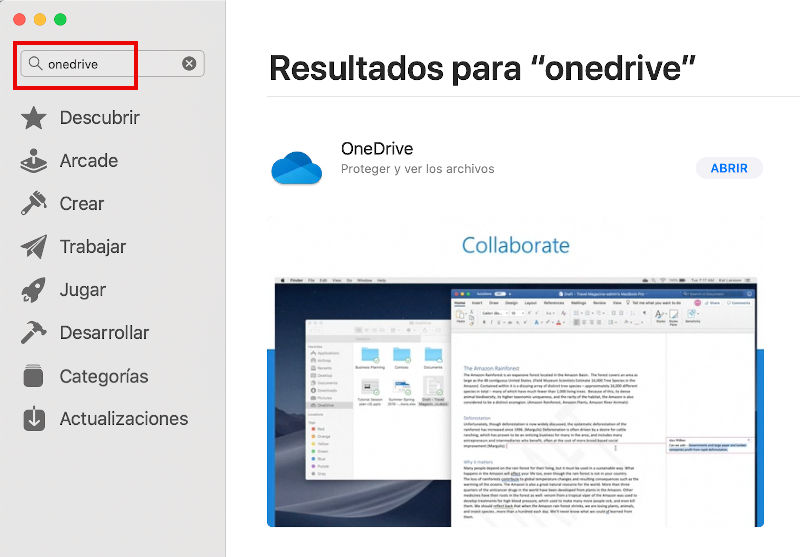
a la derecha pondrá Obtener ( a mí me sale Abrir porque ya lo tengo instalado ). Una vez se instala en el sistema lo buscáis desde el spotlight
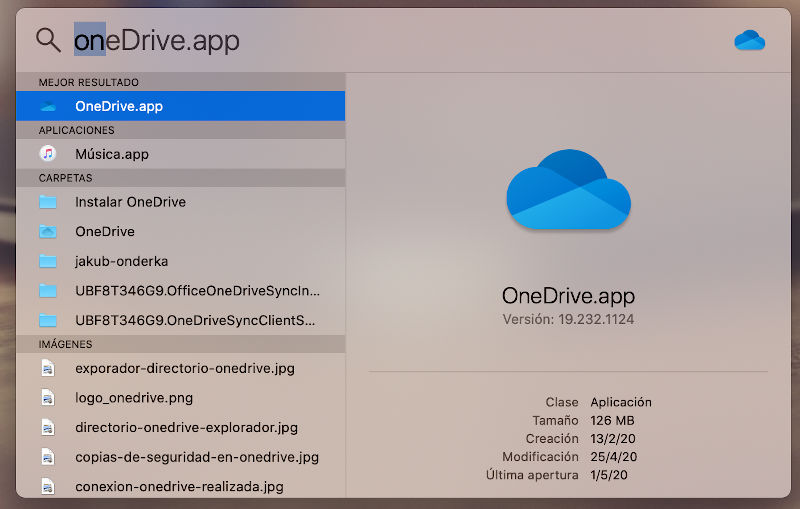
Y se abre la pantalla de configuración donde ponéis la dirección con la que os registrasteis en OneDrive. Y si no tenéis cuenta aquí os explico como crearos una:
Obtener 5 GB de espacio gratuito con OneDrive
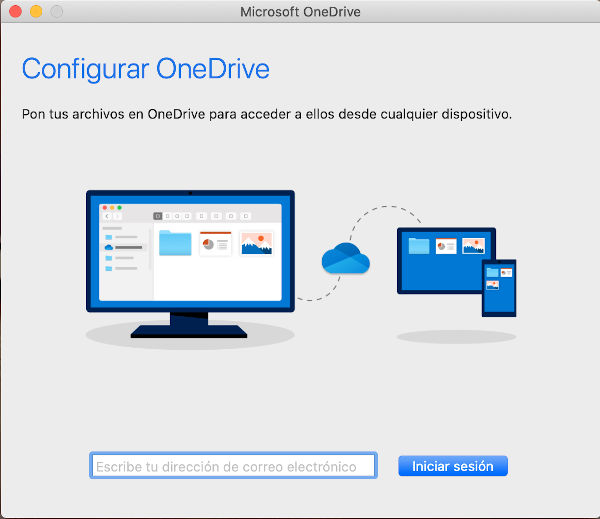
Una vez puestos los datos de acceso nos pide la ruta donde se guardaran los archivos, podemos dejarlo por defecto. Y por último podemos seleccionar que se ejecute y sincronice al iniciar el ordenador .
Y así es como se muestra en el finder, también podemos añadir OneDrive como favorito en el menú de la izquierda desde el menú del finder Archivo -> Añadir a la barra lateral
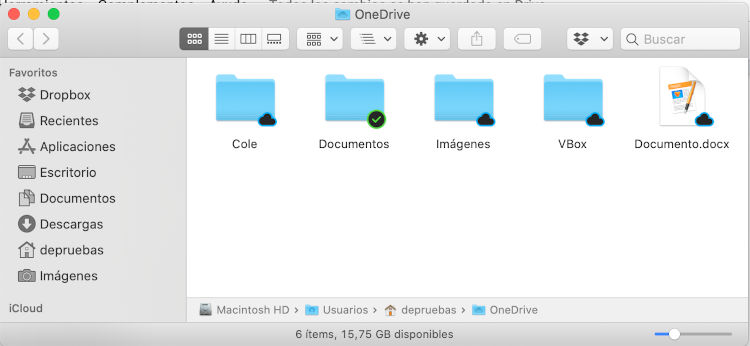
Y esto es todo, y feliz programming
Saludos
Alex
















